使用 AMI 部署 ONLYOFFICE 文档 开发者版
介绍
现在,您可以通过 AWS Marketplace 上提供的 ONLYOFFICE Amazon Machine Image,在 Amazon Web Services 云基础设施中轻松启动 ONLYOFFICE 文档 开发者版 实例。
Amazon Machine Image (AMI) 是一个预配置的模板,允许在 AWS 私有云中轻松启动一个实例,即虚拟服务器。
ONLYOFFICE 文档 开发者版 AMI 包含所有必要的组件——操作系统和软件本身,以及存储卷——以便在运行 Linux (CentOS) 的虚拟服务器上部署您的网络办公。
一旦您的 ONLYOFFICE 文档 开发者版 实例启动后,您可以将 ONLYOFFICE 文档 与您自己的 SaaS 或本地解决方案集成。许可证还允许您将 在线编辑器 作为您品牌解决方案的一部分提供给终端用户。
步骤 1. 选择所需的 ONLYOFFICE AMI 并订阅解决方案
登录到您的现有 AWS 账户 或注册一个新账户,然后转到 AWS Marketplace。
找到 ONLYOFFICE 文档 开发者版解决方案,并选择所需的实例类型——250、500 或 1000 个连接。连接意味着可以同时打开进行编辑的浏览器标签数量。请注意,一个文档被两个用户打开意味着两个同时连接,因为它在两个标签中打开。当达到最大值时,每个下一个文档将以只读模式打开。


在 产品概述 页面,您可以阅读软件功能的描述。


切换到 定价 选项卡以估算取决于某些实例参数的定价细节:
- 如有必要,更改实例将要启动的 区域。建议选择位置最近的区域。默认选择 美国东部 (弗吉尼亚北部)。
- 在 履行选项 菜单中,仅提供 64 位 (x86) Amazon Machine Image (AMI) 选项。
- 在 软件定价详情 部分,提供按小时订阅类型。
总价包括用于部署此软件解决方案的 ONLYOFFICE 软件和 AWS 基础设施服务的费用。
注意:要了解有关订阅付费 AMI 和其他定价详情的更多信息,请参阅 AWS 文档。


如果您点击表格中显示的 EC2 实例类型(例如,t3.large),您可以查看实例详情。EC2 实例类型决定了用于部署 ONLYOFFICE 解决方案的虚拟服务器的硬件。


可用的实例类型因选择的 ONLYOFFICE 文档 开发者版 解决方案的变体而异,即允许的连接数量。
t3.medium EC2 实例类型用于 ONLYOFFICE 文档 开发者版 (250 个连接)。其参数如下:
- 内存:4 GB
- CPU:2 个虚拟核心
- 存储:仅 EBS
- 网络:高达 5 千兆以太网
t3.xlarge EC2 实例类型用于 ONLYOFFICE 文档 开发者版 (500 个连接)。其参数如下:
- 内存:16 GB
- CPU:4 个虚拟核心
- 存储:仅 EBS
- 网络:高达 5 千兆以太网
t3.2xlarge EC2 实例类型用于 ONLYOFFICE 文档 开发者版 (1000 个连接)。其参数如下:
- 内存:32 GB
- CPU:8 个虚拟核心
- 存储:仅 EBS
- 网络:高达 5 千兆以太网
切换到 使用 选项卡,您可以找到以下信息:
- 履行选项 部分显示 AMI 特性。ONLYOFFICE AMI 具有 64 位 (x86) 架构。
- 模板组件 部分显示用于此产品的 AWS 服务。
- EC2 服务提供了部署运行 CentOS 的虚拟服务器并在其上安装 ONLYOFFICE 软件解决方案所需的环境。
- 使用说明 包含有关启动实例后如何进行初始 ONLYOFFICE 配置的简要建议。
- 最终用户许可协议 规定了提供 ONLYOFFICE 文档 开发者版 解决方案的条款和条件。


点击右上角的 继续订阅 按钮。订阅此软件 页面打开:


阅读 AWS 客户协议 并点击 接受条款 按钮。等待订阅处理。


当 生效日期 字段中显示当前日期而不是“待处理”时,点击右上角的 继续配置 按钮。
步骤 2. 在 AWS 云中启动您的 ONLYOFFICE 实例
在 配置此软件 页面,点击右上角的 继续启动 按钮。


启动此软件 页面打开。在此页面,您可以再次查看 配置详情。
选择操作 部分允许选择您想要使用的方法来启动实例。默认选择 从网站启动 选项。保持不变以使用此网页提供的 启动实例向导 部署实例。


在 EC2 实例类型 部分,只有一个选项可用(取决于先前选择的具有一定数量允许连接的 ONLYOFFICE 文档 开发者版 实例类型)。
在 VPC 设置 和 子网设置 部分,保持默认设置。
现在您需要创建一个新的 安全组 并生成一个 密钥对。
创建一个新的安全组
安全组允许限制对您实例的访问,以便只有已知的 IP 地址可以访问它。
在 安全组设置 部分,点击 基于卖家设置创建新的 按钮。


输入安全组的名称(例如,ONLYOFFICE)并添加其描述。
使用 来源(IP 或组) 列表,设置必要的规则。您可以指定单个 IP 地址或 IP 地址范围,例如 10.040.196.230/32。


规则为以下端口指定:
- SSH - 端口 22 用于通过 SSH 协议使用 SSH 客户端访问您的服务器。
- HTTP - 端口 80 用于通过 HTTP 协议通过网络浏览器访问您的网络办公。
- HTTPS - 端口 443 用于通过安全的 HTTPS 协议通过网络浏览器访问您的网络办公。
准备好后,点击 保存 按钮。
生成密钥对
需要密钥对才能通过 SSH 协议使用 SSH 客户端(如 PuTTY 或 OpenSSH)安全连接到您的实例。


在 密钥对设置 部分,点击 在 EC2 中创建密钥对 链接。
AWS 管理控制台 将在新的浏览器标签中打开。


点击右上角的 创建密钥对 按钮。在相应字段中输入密钥对名称(例如,ONLYOFFICE),并根据您希望使用的软件选择文件格式以远程连接到您的实例:
pem用于 OpenSSHppk用于 PuTTY
点击下面的 创建密钥对 按钮。
您的公钥将存储在 AWS EC2 中。包含您的私钥的 .pem/.ppk 文件将下载到您的本地机器并存储在默认的 下载 文件夹中。请复制并存储在安全的地方。


返回 AWS Marketplace,使用右侧的图标刷新密钥对字段,并从列表中选择创建的密钥对。


之后,启动 按钮将解锁。点击 启动 按钮,等待实例部署完成。准备就绪后,将出现关于成功部署的消息。


点击此消息中的 EC2 控制台 链接以在 AWS 管理控制台 中打开实例详情。


实例启动后,可能需要一些时间才能完全正常运行。确保实例状态已从 'pending' 更改为 'running',并验证实例已通过所有状态检查。此信息显示在 状态检查 列中。
然后,您可以通过 SSH 连接到您的实例,以启用测试示例并通过网络浏览器检查解决方案功能。
步骤 3. 通过 SSH 连接到您的服务器
一旦实例运行,您可以使用用户名 centos 和您的 SSH 私钥通过 SSH 访问它。
要通过 SSH 连接到您的虚拟服务器,您还需要使用实例的 公共 DNS 或 IP 地址。
它们可以在 AWS 管理控制台 中找到。切换到左侧菜单中的 实例 部分,选择您的区域(默认 美国东部 (弗吉尼亚北部)),并在列表中选择您的 ONLYOFFICE 实例以打开实例详情。
点击 ![]() 图标复制 公共 DNS (IPv4) 或 IPv4 公共 IP 的必要值到剪贴板。
图标复制 公共 DNS (IPv4) 或 IPv4 公共 IP 的必要值到剪贴板。


在 Windows 上,您可以使用 PuTTY 工具。
部署实例时生成的 AWS 私钥文件用于身份验证,而不是密码。
启动 PuTTY。在左侧导航面板中,打开 连接 -> SSH -> 认证 部分。转到 认证参数 -> 用于认证的私钥文件 部分,点击 浏览 按钮并找到存储在本地机器上的 .ppk 文件路径。


返回左侧导航面板中的 会话 部分。在 主机名或 IP 地址 字段中输入实例的 公共 DNS 或 IP 地址,确保指定端口 22 并选择 SSH 连接类型,然后点击 打开 按钮。


然后在 PuTTY 安全警报 窗口中点击 是。输入用户名 centos 并按 Enter。


在 Linux 上,您可以使用 SSH 客户端,如 OpenSSH。
您需要指定存储在本地机器上的 .pem 文件路径、centos 用户名和实例的 IP 地址 或 公共 DNS。
在终端中输入以下命令,指定 .pem 文件路径和 IP 地址 的实际值:
ssh -i /path/onlyoffice.pem centos@your_instance_ip输入 yes 以继续连接到服务器。有关更多信息,您可以参考 AWS 文档。
要探索解决方案功能,请启用我们的测试示例,这将允许您上传本地文件进行测试。为此,请执行以下命令:
sudo docker exec $(sudo docker ps -q) sudo supervisorctl start ds:example将示例添加到自动启动:
sudo docker exec $(sudo docker ps -q) sudo sed 's,autostart=false,autostart=true,' -i /etc/supervisor/conf.d/ds-example.conf

步骤 4. 通过网络浏览器访问您的文档开发者版
示例启动后,在网络浏览器地址栏中输入 http://<public IP address>/example/,将 <public IP address> 替换为 Amazon 提供的公共 IP 地址或公共 DNS。
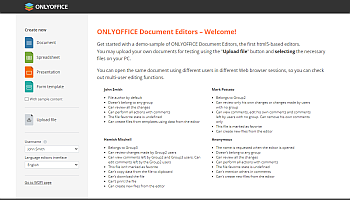
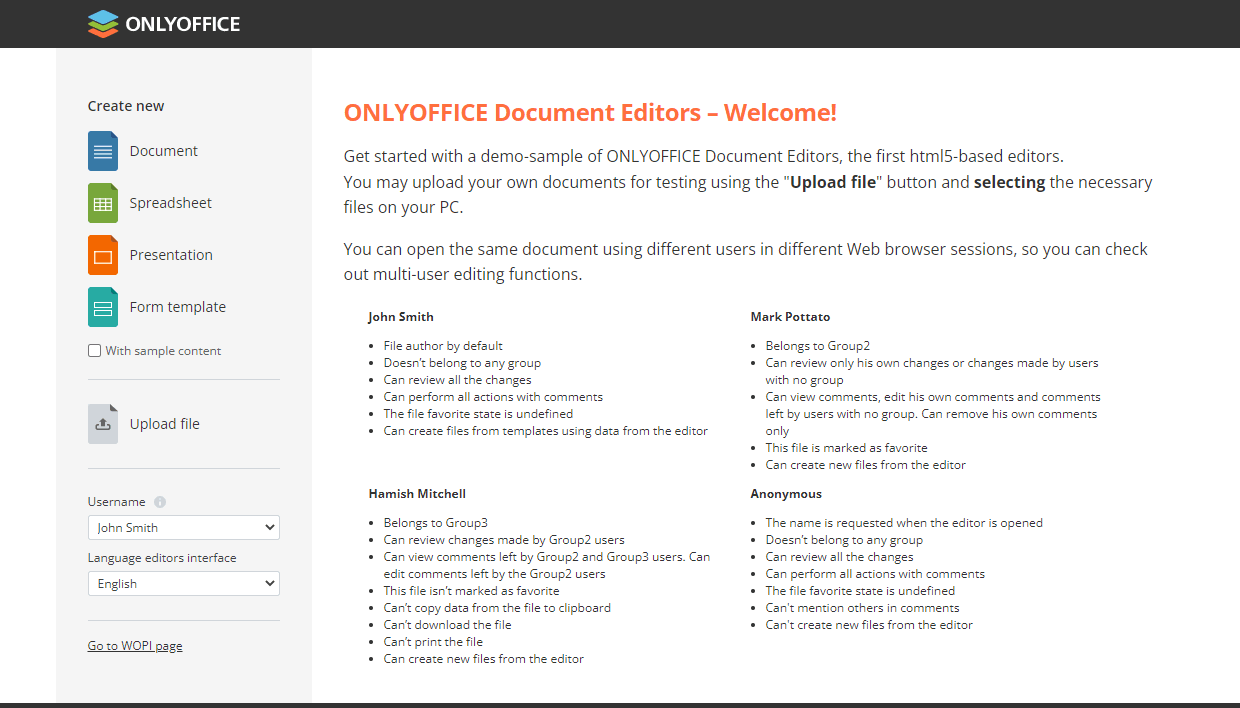
ONLYOFFICE 文档 开发者版 示例页面打开。在这里您可以:
- 使用 上传文件 选项上传存储在您 PC 上的文件。
- 使用 创建新 -> 文档、电子表格、演示文稿 或 表单模板 选项创建一个新的空白文本文档、电子表格、演示文稿或表单模板。如果您想创建一个带有示例内容的文件,请先勾选 带示例内容 框。
上传或创建的文件将在新的浏览器标签中打开,使用相应的 ONLYOFFICE 在线编辑器,以便您测试编辑功能。
该文件还将出现在 您的文档 列表中的 ONLYOFFICE 文档 开发者版 示例页面中。
如果您想检查协同编辑功能,请从 用户名 列表中选择另一个测试用户,然后点击 您的文档 列表中的同一文档,以在新的浏览器标签中打开它。
要将 ONLYOFFICE 文档 与您自己的 Web 应用程序集成,您可以参考 API 文档。